Tutorial Cara Daftar Google Adsense (Bagian 2)
Cara Memasang iklan Adsense di Blogspot kira2 begini
Anda bisa mendapatkan uang dari blog dengan memasang iklan Adsense. AdSense adalah program konten periklanan Google's tertarget. Jika anda memasang AdSense, iklan yang relevan dengan isi blog sodara akan muncul sesuai atau berdasarkan apa yang anda posting, baik berupa tulisan atau video atau app.
Contoh, jika blog anda tentang kesehatan, anda mungkin akan melihat ikan tentang rumah sakit pengobatan. Jadi memilih thema atau niche blog sebelum membuat blog sangat penting, dan sebaiknya tidak campur aduk. Jika blog anda tentang tujuan wisata maka akan muncul destinasi tempat-tempat yang diiklankan pihak pengelola tempat wisata ataupun maskapai penerbangan untuk berkunjung ke sana.
Memasang AdSense di blog anda
- Click pada tab Earnings atau Penghasilan yang terdapat pada menu dashboard blogger anda.
- Anda akan melihat halaman overview AdSense. Jika belum mendaftar adsense, click Sign up for AdSense.Tidak Dapat meng-click Sign up AdSense?Jika Tombol Sign up for AdSense berwarna abu-abu dan anda melihat pesan yang mengatakan “Your blog doesn’t currently qualify for AdSense,” itu artinya blog anda belum bisa didaftarkan ke AdSense.
Untuk memasang AdSense, blog harus memenuhi beberapa kriteria standar kualitas dan konten. Kaji ulang kembali AdSense eligibility checklist untuk memastikan blog anda telah memenuhi standar kriteria AdSense. Keep blogging dan periksalah kembali sering-sering untuk melihat-lihat apakah bog anda sudah diangga memenuhi kriteria untuk dimasang iklan AdSense. Setelah Tampilan AdSense biru dan jelas. - Pilihlah cara mana yang anda suka, apakah AdSense pada Google Account yang sedang log in, Atau anda membuat akun baru lain.
- Isi semua formulir aplikasi AdSense, tinjau kembali informasi yang anda isikan, kemudian klik agree to terms and conditions.
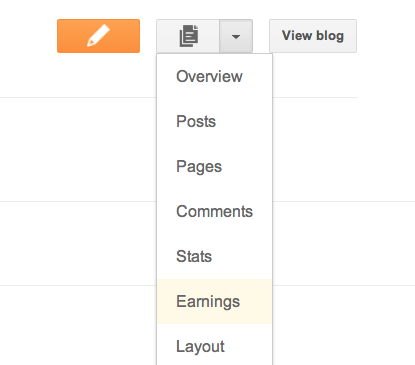
Iklan adsense TIDAK akan muncul di blog anda sampai di approvenya permohonan adsense anda.
Sekali anda menerima konfirmasi yang menyatakan permohonan anda di approve, anda dapat mengatur pemasangan iklan di blog adsense yang anda miliki melalui Tombol Earnings atau PENGHASILAN kapanpun anda mau.
Sekarang terserah anda untuk memasang iklan adsense atau tidak, dan dimana saja iklan akan dipasang di blog anda (sisi samping dan posting, hanya sidebar, atau di post saja) jika anda menggunakan template tradisional. User atau penguna yang dinamis akan melewati langkah ini, sebagai kami telah siapkan optimasi penempatann iklan untuk template Dinamis.
Sekali anda menerima konfirmasi yang menyatakan permohonan anda di approve, anda dapat mengatur pemasangan iklan di blog adsense yang anda miliki melalui Tombol Earnings atau PENGHASILAN kapanpun anda mau.
Sekarang terserah anda untuk memasang iklan adsense atau tidak, dan dimana saja iklan akan dipasang di blog anda (sisi samping dan posting, hanya sidebar, atau di post saja) jika anda menggunakan template tradisional. User atau penguna yang dinamis akan melewati langkah ini, sebagai kami telah siapkan optimasi penempatann iklan untuk template Dinamis.
Untuk mempeajari lebih jauh tentang tombol "Earnings/Penghasilan" Blogger atau tentang AdSense untuk Blog anda. Untuk Tutorial cara daftar Google AdSense Sila Klik di sini
Comments
Post a Comment